答案:可通过筛选、GET.CELL函数、VBA自定义函数或条件格式辅助列实现按背景颜色求和。首先使用筛选功能可手动查看指定颜色单元格的汇总值;其次利用GET.CELL宏函数结合名称管理器获取颜色编号,并通过辅助列配合SUMIF进行统计;第三种方法是编写VBA函数SumByColor,直接根据参考颜色对指定区域求和;最后若颜色由条件格式生成,可还原判断逻辑至辅助列,再用SUMIF函数完成计算。
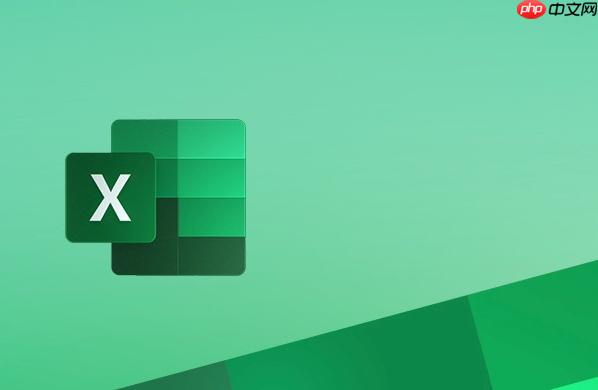
如果您需要在Excel中对具有特定背景颜色的单元格进行数据筛选或数值求和,由于Excel默认功能不直接支持按颜色操作,您需要借助其他方法实现。以下是几种可行的解决方案。
本文运行环境:Dell XPS 13,Windows 11
通过手动筛选颜色并查看对应区域的汇总信息,可以实现简单的按颜色观察数据分布的目的。此方法适用于仅需查看结果而无需公式动态更新的场景。
1、选中包含颜色标记的数据区域。
2、点击“开始”选项卡中的“排序和筛选”,选择“筛选”。
3、点击列标题的下拉箭头,选择“按颜色筛选”。
4、选择目标背景颜色,此时仅显示该颜色的行。
5、观察状态栏中的求和值,或手动选取可见单元格查看合计。
GET.CELL是一个旧版Excel宏表函数,可用于获取单元格的颜色编号,再通过定义名称将其引入工作表中,进而用于判断和计算。
1、按下Alt + F11打开VBA编辑器,插入一个新模块。
2、关闭VBA窗口,返回工作表,在名称管理器中新建名称,如命名为ColorCode。
3、在“引用位置”输入公式:=GET.CELL(38, Sheet1!A1),其中38表示获取背景颜色,A1为目标单元格。
4、在辅助列中引用该名称,例如B1输入=ColorCode,向下填充以获取每行的颜色代码。
5、使用COUNTIF或SUMIF函数基于辅助列中的颜色代码进行条件统计。
通过编写VBA函数可以直接实现根据背景色对数值单元格求和的功能,灵活性高且可重复调用。
1、右键工作表标签,选择“查看代码”进入VBA编辑器。
2、插入一个新模块,并粘贴以下代码:
Function SumByColor(rng As Range, colorRef As Range) As Double
Dim cl As Range
Dim colorVal As Long
colorVal = colorRef.Interior.Color
For Each cl In rng
If cl.Interior.Color = colorVal Then
SumByColor = SumByColor + cl.Value
End If
Next cl
End Function
3、保存并关闭VBA编辑器。
4、在工作表中使用该函数,例如:=SumByColor(A1:A10, B1),其中B1是参考颜色单元格。
若原始颜色是通过条件格式生成的,可通过还原逻辑规则,在辅助列中重建判断条件,从而实现非VBA方式的统计。
1、分析原单元格着色所依据的规则,例如大于某值显示红色。
2、在辅助列中使用相同逻辑公式,如C1输入=A1>100,返回TRUE或FALSE。
3、将原始条件格式规则与辅助列关联。
4、使用SUMIFS或SUMIF函数基于辅助列的逻辑值进行求和,例如:=SUMIF(C1:C10, TRUE, A1:A10)。
以上就是Excel如何根据单元格颜色进行筛选或求和_Excel按颜色筛选与求和方法的详细内容,更多请关注php中文网其它相关文章!

每个人都需要一台速度更快、更稳定的 PC。随着时间的推移,垃圾文件、旧注册表数据和不必要的后台进程会占用资源并降低性能。幸运的是,许多工具可以让 Windows 保持平稳运行。

Copyright 2014-2025 https://www.php.cn/ All Rights Reserved | php.cn | 湘ICP备2023035733号